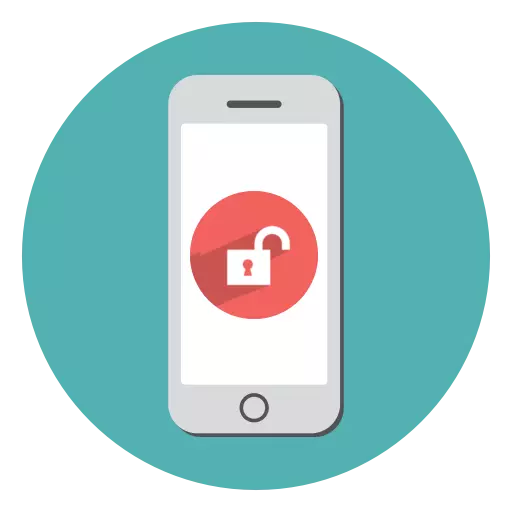
Tungod kay daghang kasayuran sa tiggamit ang gitipigan sa mga smartphones, hinungdanon nga maghatag kasaligan nga luwas, pananglitan, kung ang aparato nahulog sa ikatulo nga mga kamot. Apan subo nga, pag-install sa usa ka lisud nga password, ang tiggamit mismo ang nagpameligro niini nga kalimtan. Mao nga tan-awon naton kung giunsa nimo maablihan ang iPhone.
Kuhaa ang kandado sa iPhone
Sa ubos gihunahuna namon ang daghang mga paagi aron maablihan ang usa ka iPhone.Paagi 1: Pagsulod sa Password
Sa usa ka lima ka pilo nga dili husto nga nagpiho sa security key sa Smartphone Screen, ang "iPhone adunay kapansanan" makita. Una, ang pag-block gibutang sa minimum nga oras - 1 minuto. Apan ang matag sunod-sunod nga dili husto nga pagsulay sa pagtino sa digital code modala sa usa ka hinungdanon nga pagtaas sa oras.
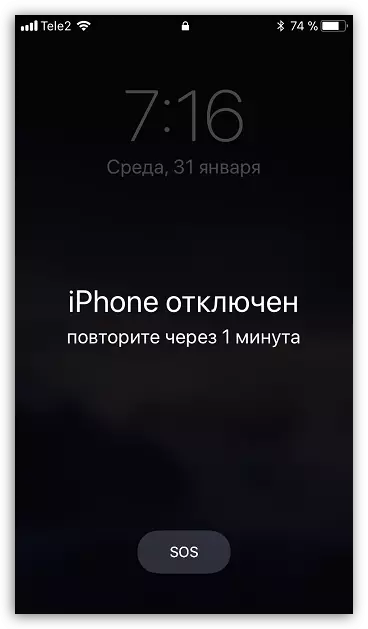
Yano ang esensya - kinahanglan nimo nga maghulat alang sa pagtapos sa pag-block kung mahimo ka usab mosulod pag-usab sa password sa telepono, ug dayon isulud ang tama nga code sa password.
Pamaagi 2: iTunes
Kung ang aparato kaniadto gi-synchronize sa Aytyuns, posible nga ma-block ang pag-block gamit ang kini nga programa nga gi-install sa computer.
Kini usab ang Itune sa kini nga kaso mahimong magamit alang sa kompleto nga pagkaayo, apan ang proseso sa pag-reset mahimo ra nga modagan kung ang kapilian nga "nakit-an ang iPhone" gipugngan ang telepono.
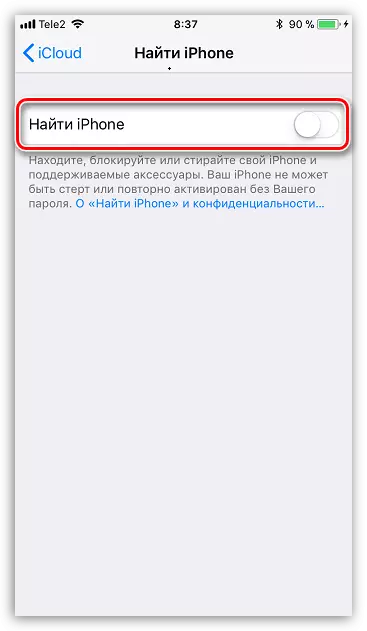
Kaniadto, sa among website, usa ka digital key reset ang gipasiugda sa detalye gamit ang iTunes, mao nga kusganon namon nga girekomenda ang pagsuhid sa kini nga artikulo.
Magbasa pa: Giunsa ang pag-unlock sa iPhone, iPad o iPod pinaagi sa iTunes
Paagi 3: Modelo sa Pagbawi
Kung ang usa ka gipugngan nga iPhone wala pa nalangkit sa usa ka computer ug Aytyuns, dayon gamiton ang ikaduha nga paagi aron mapapas ang aparato dili molihok. Sa kini nga kaso, aron ma-reset ang computer ug iTunes, ang gadget kinahanglan nga isulud sa mode sa pag-ayo.
- I-disconnect ang iPhone ug itandi kini sa usa ka computer gamit ang usb cable. Pagdagan ang Aytyuns. Ang telepono wala pa matino sa programa, tungod kay kinahanglan kini nga pagbalhin sa mode sa pag-ayo. Ang pagsulod sa aparato sa mode sa pag-ayo nagdepende sa modelo niini:
- Alang sa iPhone 6s ug labi pa ka mas bata nga mga modelo sa iphone, ruta ang imong oras ug ihigot ang paglakip ug "mga yawe" sa balay;
- Alang sa iPhone 7 o 7 Plus, clamp ug kupti ang mga yawe sa kuryente ug pagkunhod sa lebel sa tunog;
- Alang sa iPhone 8, 8 dugang o iPhone X, dali nga pag-clamp ug dayon buhian ang Tomo nga Key. Ang parehas nga naghimo sa gidaghanon sa Tomo nga Key. Ug sa katapusan, ipadayon ug hupti ang gahum sa gahum hangtod ang kinaiya nga imahe sa pag-ayo sa mode nga pag-ayo makita sa screen sa telepono.
- Sa kaso sa malampuson nga pag-input sa aparato sa mode sa pagkaayo, ang mga iTunes kinahanglan nga ipasabut ang telepono ug ihalad kini aron ma-update o i-reset. Pagdagan ang proseso sa pagpapas sa iPhone. Sa katapusan, kung adunay usa ka karon nga backup sa iCloud, mahimo kini ma-install.


Paagi 4: ICLOUD
Ug karon hisgutan naton ang pamaagi nga, sa sukwahi, mapuslanon kung nakalimtan nimo ang password, apan ang "pagpangita sa" pagpangita sa iPhone "nga gi-aktibo sa telepono. Sa kini nga kaso, mahimo nimong sulayan ang pagpahigayon sa hilit nga pagwagtang sa aparato, busa dinhi usa ka kinahanglanon alang sa aktibo nga koneksyon sa internet sa telepono (pinaagi sa Wi-Fi o cellular network).
- Lakaw sa imong computer sa bisan unsang browser sa ICLOUD Online Service Site. Paghimo pagtugot sa site.
- Sunod, pilia ang icon nga "Pangitaa ang iPhone".
- Ang serbisyo mahimong mohangyo sa usa ka password sa Apple ID usab.
- Ang pagpangita alang sa aparato magsugod, ug, pagkahuman sa usa ka daklit, kini ipakita sa mapa.
- Pag-klik sa icon sa telepono. Ang dugang nga menu makita sa taas nga tuo nga suok sa screen diin kinahanglan nimo nga pilion ang "pagwagtang sa iPhone".
- Kumpirma ang pagsugod sa proseso, ug dayon maghulat alang niini. Kung ang gadget hingpit nga gilimpyohan, ipadayon kini pinaagi sa pagsulod sa imong Apple ID. Kung kinahanglan, ibutang ang magamit nga backup o pag-adjust sa smartphone ingon usa ka bag-o.
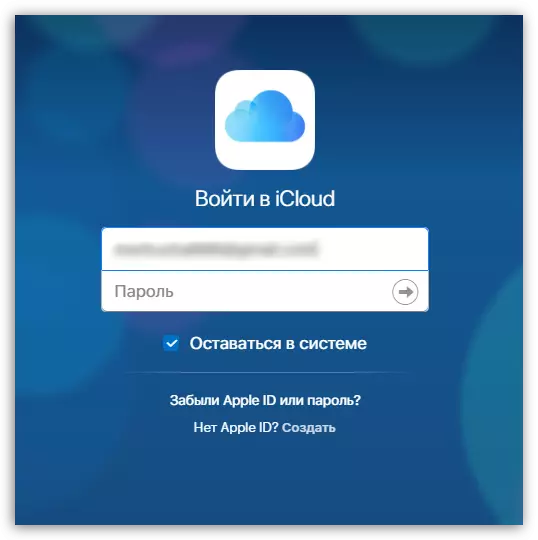
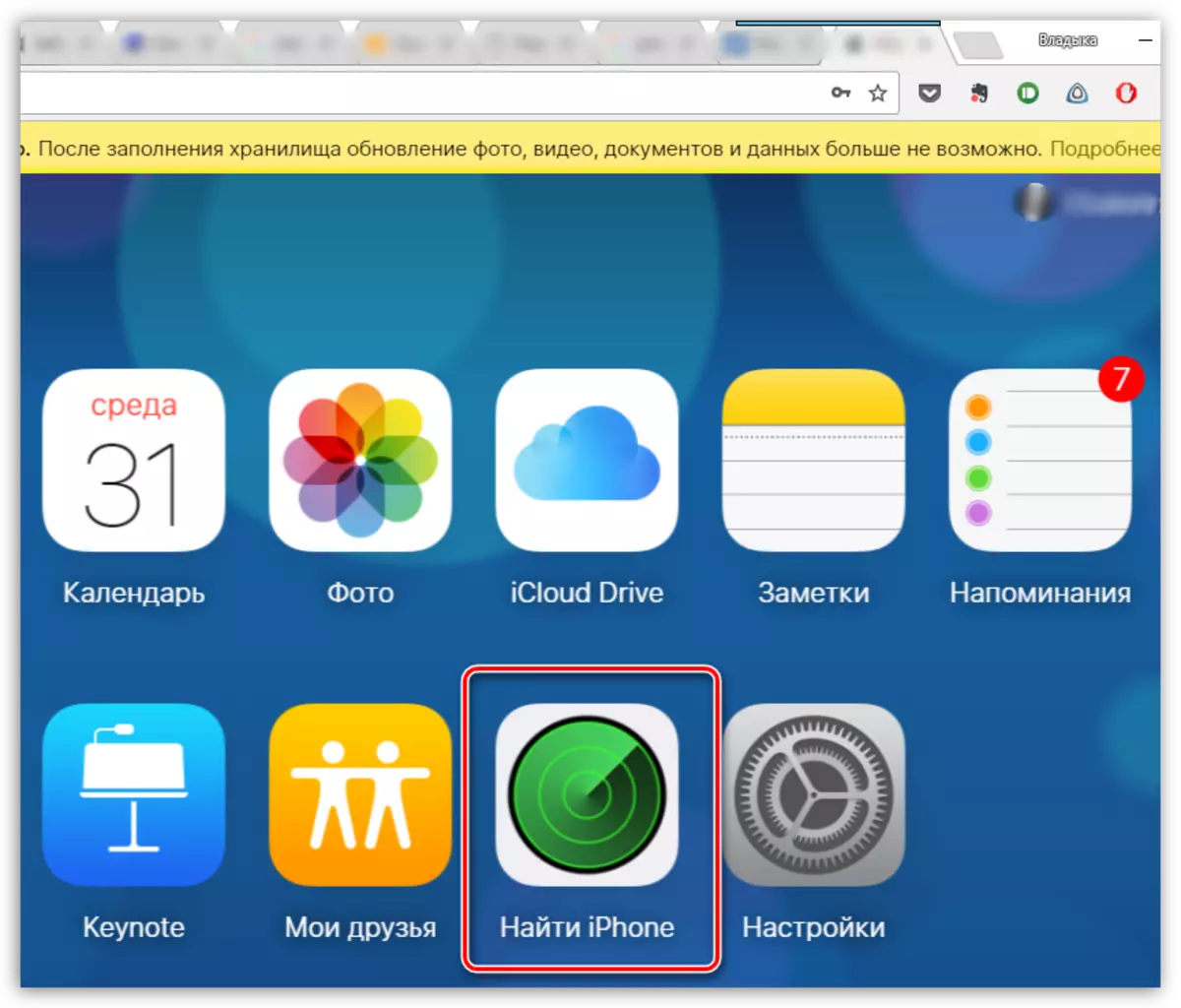
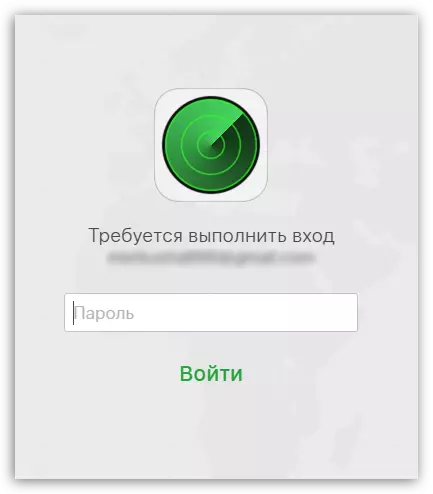

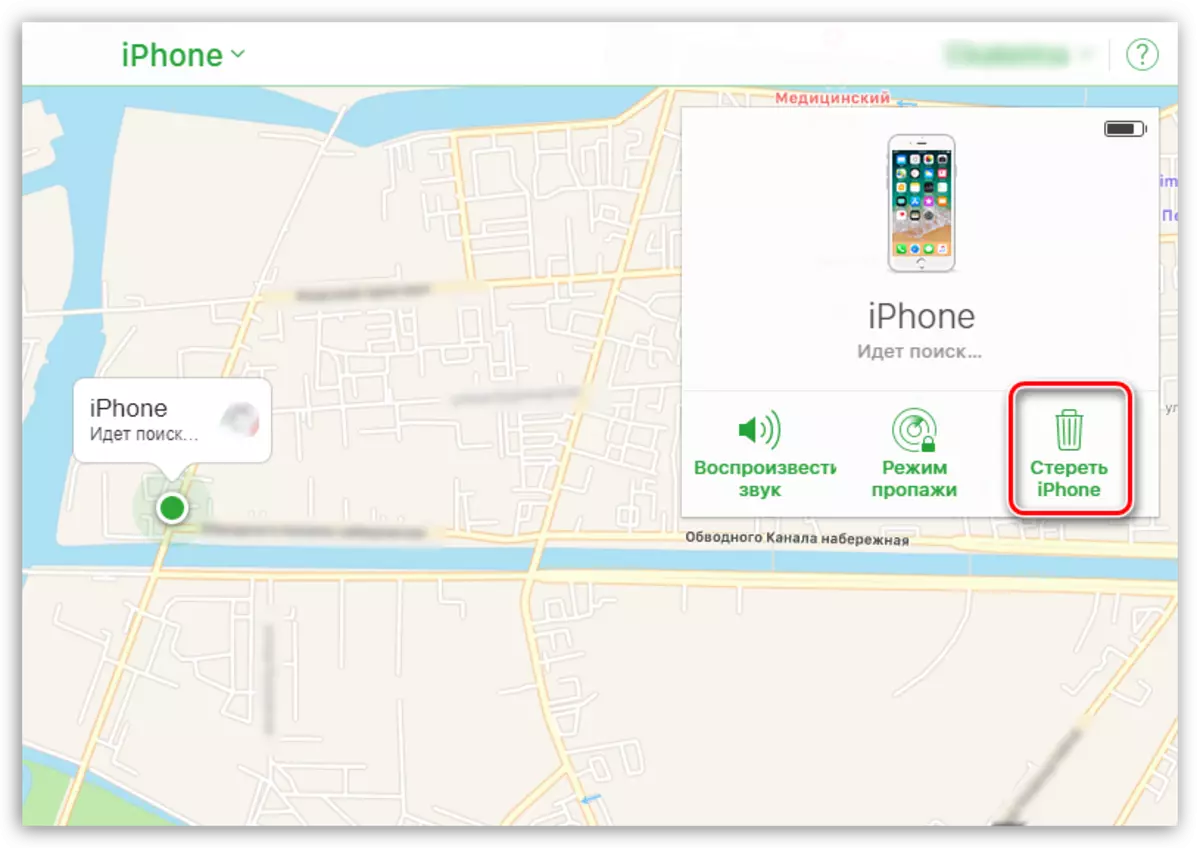
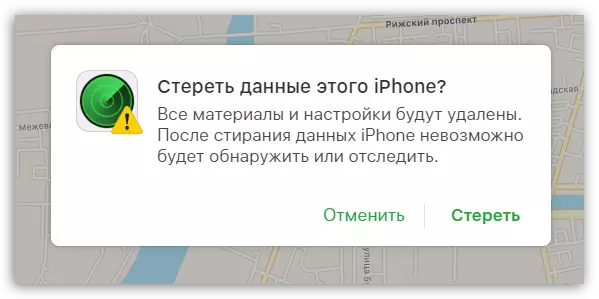
Alang sa karon nga adlaw, kini tanan epektibo nga mga paagi aron maablihan ang usa ka iPhone. Alang sa umaabot, gusto ko nga tambagan nga ibutang ang ingon nga usa ka code sa password nga dili makalimtan sa bisan unsang mga kahimtang. Apan kung wala'y password, dili girekomenda nga biyaan ang aparato, tungod kay kini ang bugtong kasaligan nga panalipod sa imong datos sa higayon nga ang pagpangawat ug usa ka tinuud nga higayon nga ibalik kini.
